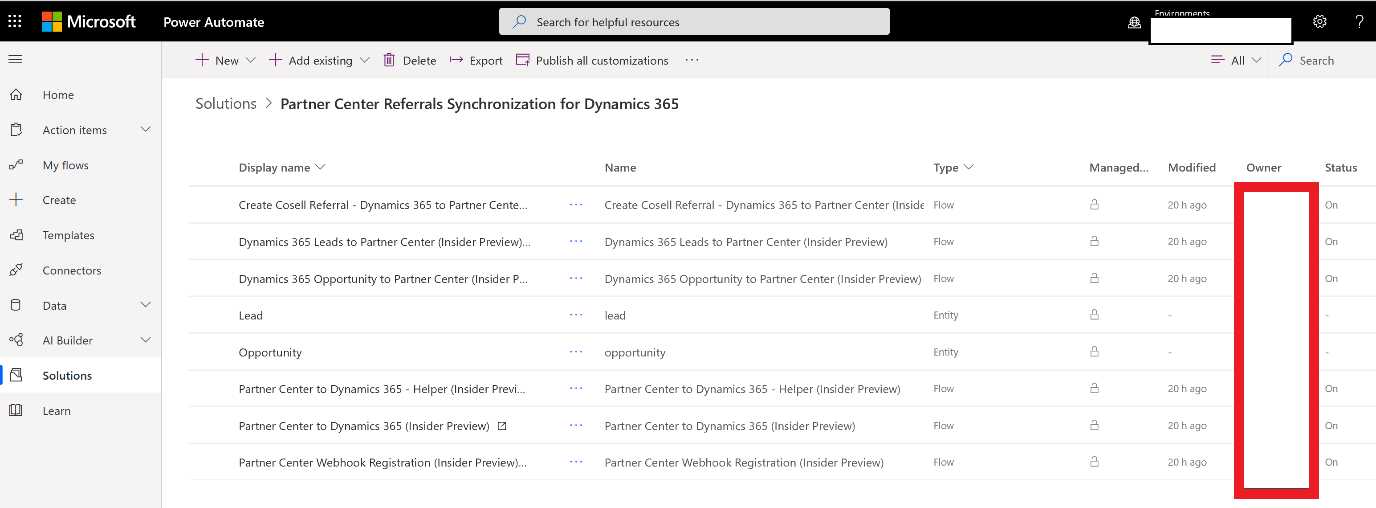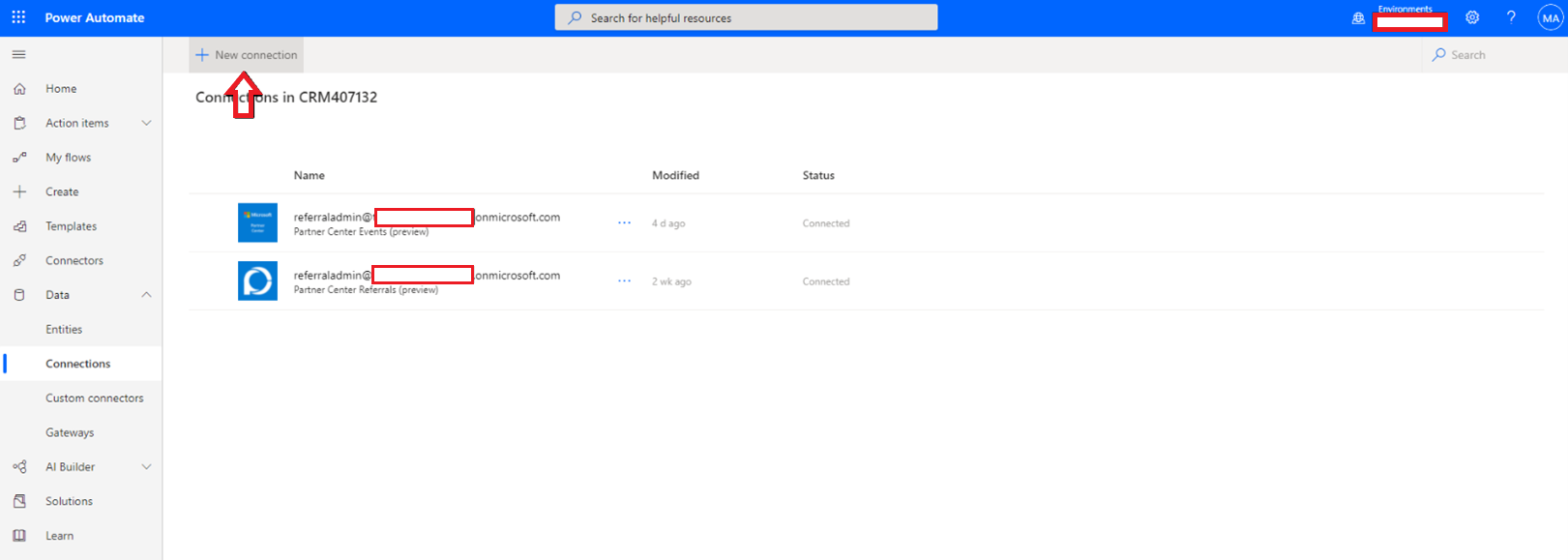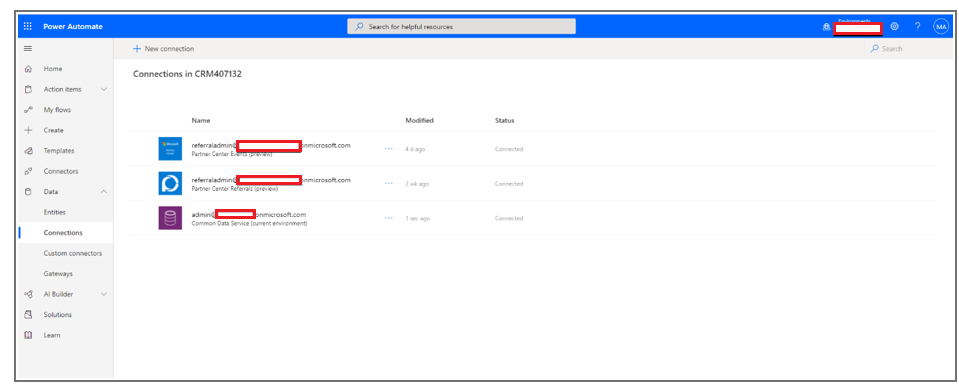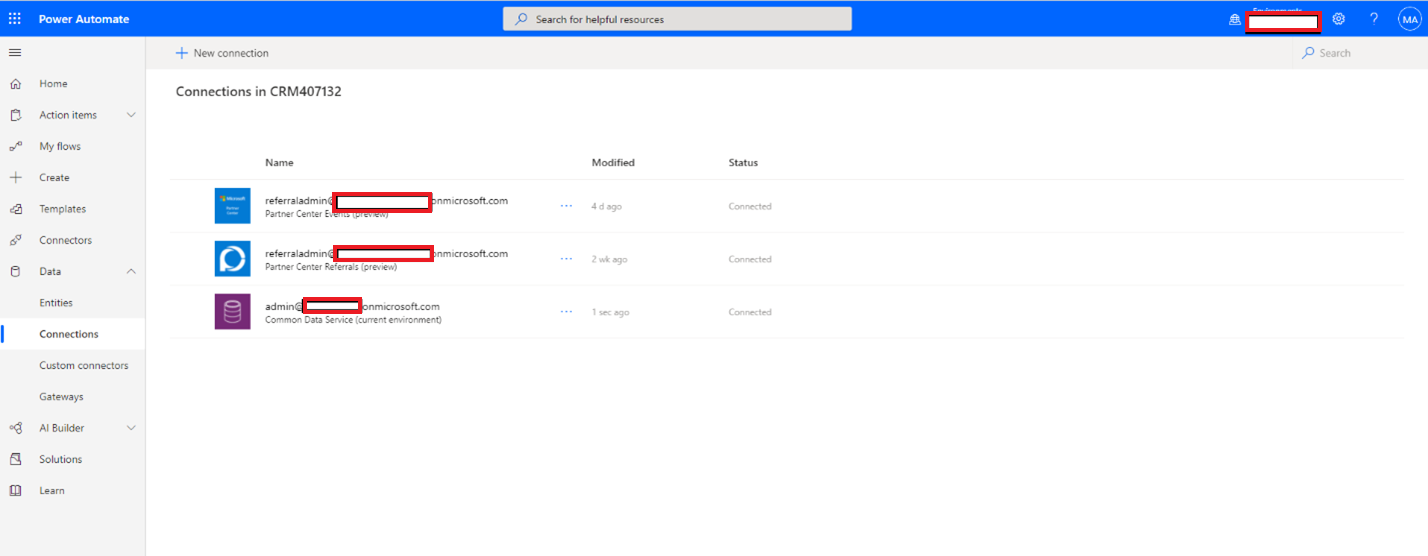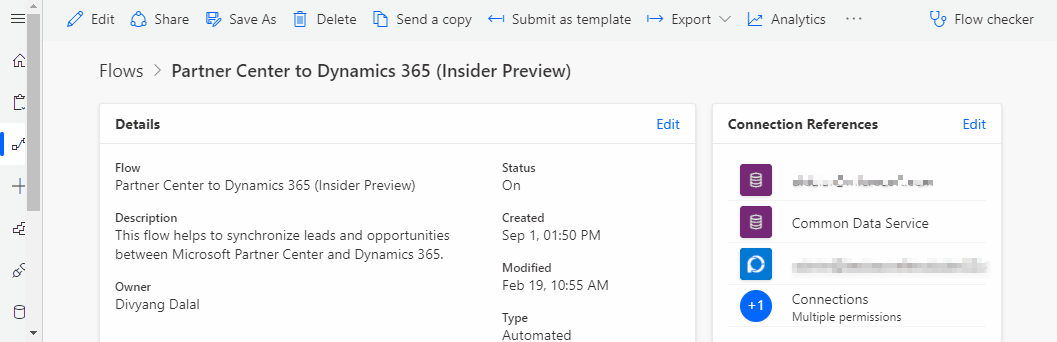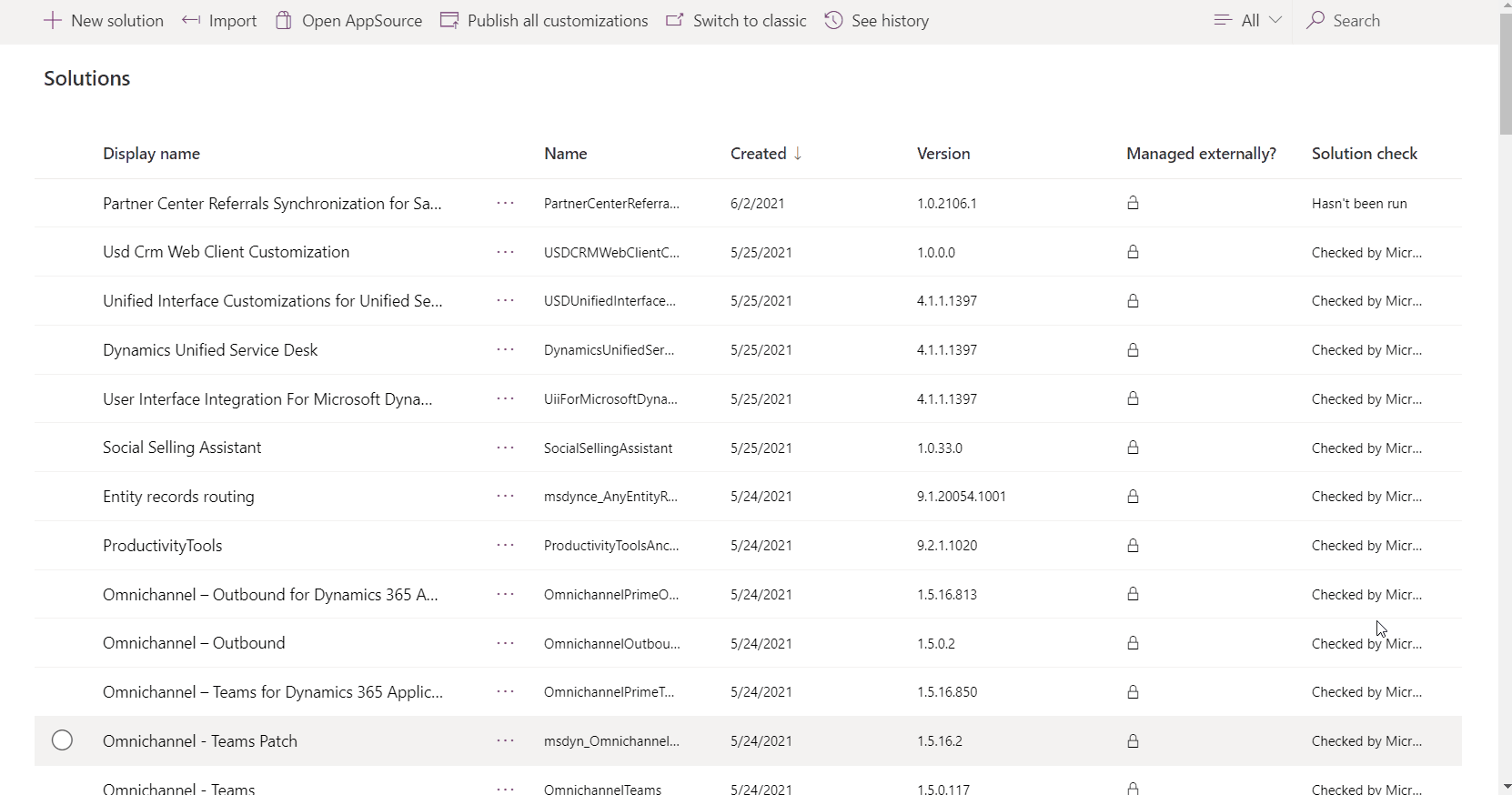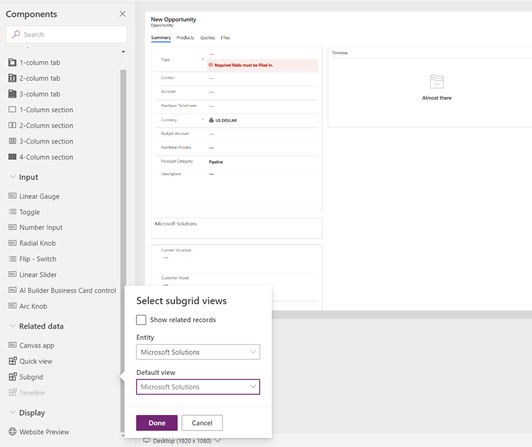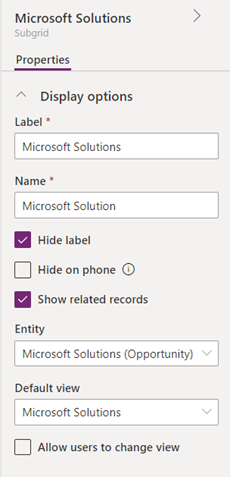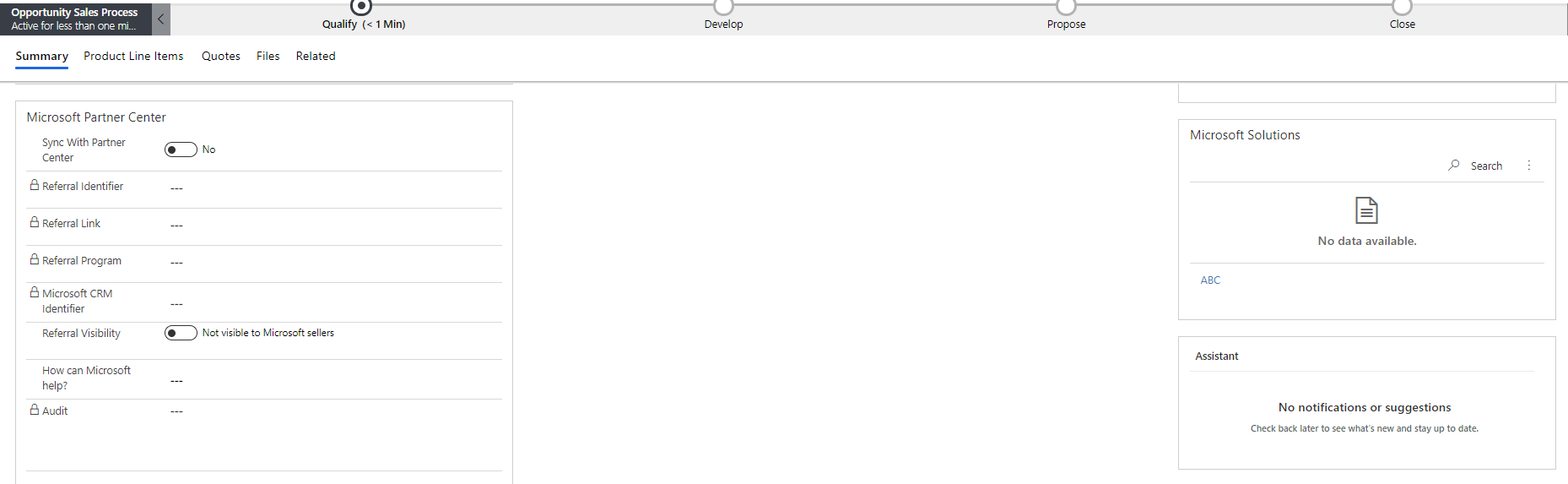Overzicht van collectieve verkoopconnector voor Dynamics 365 CRM
Juiste rollen: Verwijzingenbeheerder | Systeembeheerder of systeemaanpassingstechnicus op het CRM-systeem
Met Partner Center-connectors voor collectieve verkoop kunnen uw verkopers collectief verkopen met Microsoft vanuit uw CRM-systemen (Customer Relationship Management).
CRM-systemen hoeven niet te worden getraind om Partner Center te gebruiken om deals voor collectieve verkoop te beheren.
Partner Center-connectors voor collectieve verkoop zijn gebaseerd op Power Automate en maken gebruik van Partner Center-API's.
U kunt connectors voor collectieve verkoop gebruiken voor het maken van een nieuwe verwijzing voor collectieve verkoop om:
- Een Microsoft-verkoper in te schakelen
- Verwijzingen te accepteren of weigeren
- Verwijzingen van de Microsoft-verkoper te ontvangen
- Dealgegevens te wijzigen, zoals de waarde en sluitingsdatum van de deal
U kunt ook updates van de Microsoft-verkopers ontvangen over deze deals voor collectieve verkoop.
U kunt al uw verwijzingen beheren in het CRM-systeem van uw keuze in plaats van in het Partner Center.
Vereisten voor de installatie
Voordat u de oplossing installeert, moet u aan de volgende vereisten voldoen.
| Artikelen | DETAILS | Koppelingen |
|---|---|---|
| Microsoft AI Cloud Partner Program | U hebt een geldige PartnerID (voorheen MPN-id) nodig. | Deelnemen aan het partnernetwerk |
| Collectieve verkoop gereed | Uw IP/Services-oplossing moet gereed zijn voor collectieve verkoop. | Verkopen met Microsoft |
| Partnercentrum-account | De PartnerID (voorheen MPN-id) die is gekoppeld aan de partnercentrumtenant, moet hetzelfde zijn als de PartnerID die is gekoppeld aan uw collectieve-verkoopoplossing. Controleer of u de verwijzingen voor collectieve verkoop in het Partnercentrum kunt zien voordat u de connectors implementeert. | Uw account beheren |
| Partnercentrum-gebruikersrollen | De werknemer die de connectors installeert en gebruikt, moet een verwijzingsbeheerder zijn. | Beheerdersrollen en -machtigingen toewijzen |
| Dynamics 365 CRM | De CRM-gebruikersrol is systeembeheerder of systeemaanpasser. | Rollen toewijzen in Dynamics 365 |
| Power Automate-stroomaccount | Maak een nieuwe productieomgeving met een database voor testen, fasering en productie. Als u een bestaande productieomgeving met een database hebt, kan deze opnieuw worden gebruikt. De gebruiker die de connectoroplossing installeert, moet beschikken over een Power Automate-licentie en toegang tot deze omgeving. U kunt de voortgang controleren en meer informatie krijgen in Power Automate als de installatie mislukt. Selecteer geschiedenis bekijken onder Oplossingen. | Omgeving maken of beheren |
Synchronisatie van verwijzingen in Partnercentrum installeren voor Dynamics 365 (Power Automate-oplossing)
Voer de volgende stappen uit om synchronisatie van verwijzingen in Partnercentrum voor Dynamics 365 (Power Automate-oplossing) te installeren:
Ga naar Power Automate en selecteer Omgevingen in de rechterbovenhoek om de beschikbare CRM-exemplaren te bekijken.
Selecteer het juiste CRM-exemplaar in de vervolgkeuzelijst.
Selecteer Oplossingen aan de linkerkant.
Selecteer de koppeling AppSource openen in het bovenste menu.
Zoek in het pop-upscherm naar verwijzingen in Partnercentrum Verbinding maken ors voor Dynamics 365.
Selecteer de knop Nu downloaden en selecteer vervolgens Doorgaan.
Er wordt een pagina weergegeven waarin u de CRM-omgeving (Dynamics 365) kunt selecteren om de toepassing te installeren. Ga akkoord met de voorwaarden.
U kunt de voortgang controleren en als de installatie mislukt, kunt u meer informatie krijgen in Power Automate door de geschiedenis bekijken onder Oplossingen te selecteren.
Wanneer de installatie is voltooid, gaat u terug naar Power Automate en selecteert u oplossingen aan de linkerkant.
Synchronisatie van verwijzingen in Partnercentrum voor Dynamics 365 is nu beschikbaar in de lijst met oplossingen .
Selecteer Synchronisatie van verwijzingen in partnercentrum voor Dynamics 365.
De volgende Power Automate-stromen en -entiteiten zijn beschikbaar.
Testen voordat u live gaat
Voordat u de Power Automate-oplossing in de productieomgeving installeert, configureert en aanpast, test u de oplossing op een staging CRM-exemplaar.
Voer de volgende stappen uit om de omgeving te testen:
- Installeer de Power Automate-oplossing op een CRM-exemplaar van een faseringsomgeving.
- Configureer en pas de Power Automate-oplossing aan in een faseringsomgeving.
- Test de oplossing op een faserings-CRM-exemplaar.
- Na een geslaagde test importeert u als een beheerde oplossing naar het productie-exemplaar.
De oplossing configureren
Voer de volgende stappen uit om de oplossing te configureren:
Nadat u de oplossing in uw CRM-exemplaar hebt geïnstalleerd, gaat u terug naar Power Automate.
Selecteer in de vervolgkeuzelijst Omgevingen in de rechterbovenhoek het CRM-exemplaar waarop u de Power Automate-oplossing hebt geïnstalleerd.
Maak verbindingen waarmee de drie gebruikersaccounts worden gekoppeld:
- Partnercentrum-gebruiker met referenties voor verwijzingenbeheerder
- Partner Center Events
- CRM-beheerder met de Power Automate-stromen in de oplossing
a. Selecteer Verbinding maken ions aan de linkerkant en selecteer de oplossing Verwijzingen in partnercentrum in de lijst.
b. Maak een verbinding door een verbinding maken te selecteren.
c. Zoek naar Verwijzingen in partnercentrum (preview) in de zoekbalk in de rechterbovenhoek.
d. Maak een verbinding voor uw Partnercentrum-gebruiker met de referentiesrol verwijzingsbeheerder.
e. Maak vervolgens een partnercentrum-gebeurtenissenverbinding voor uw Partnercentrum-gebruiker met de referenties van de verwijzingsbeheerder.
f. Maak een verbinding voor Common Data Service (huidige omgeving) voor de CRM-beheerder.
Nadat u alle verbindingen hebt toegevoegd, ziet u de volgende verbindingen in uw omgeving.
De verbindingen bewerken
Als u de verbindingen wilt bewerken, gebruikt u de volgende stappen:
Ga terug naar de pagina Oplossingen en selecteer Standaardoplossing. Selecteer Verbinding maken ion Reference (preview) door Alles te selecteren.
Bewerk elk van de verbindingen afzonderlijk door het beletselteken (...) te selecteren. Voeg de relevante verbindingen toe.
Ga terug naar de pagina Oplossingen , selecteer Synchronisatie van verwijzingen in Partnercentrum voor Dynamics 365 en schakel de stroom in door het beletselteken naast elke stroom in de volgende volgorde te selecteren.
Als u problemen ondervindt tijdens het inschakelen van de stroom, raadpleegt u de aanpassingsstappen en stappen voor probleemoplossing.
Schakel de stromen in de volgende volgorde in:
a. Webhookregistratie voor Partnercentrum (Insider Preview)
b. [Aanpassen] Details maken of ophalen van Dynamics 365-stroom
c. Verwijzing voor collectieve verkoop maken - Dynamics 365 naar partnercentrum (Insider Preview)
d. Partnercentrum voor Dynamics 365 - Helper (Insider Preview)
e. Microsoft Co-sell-verwijzingsupdates voor Microsoft Co-sell voor Dynamics 365 (Insider Preview)
f. Partnercentrum voor Dynamics 365 (Insider Preview)
g. Dynamics 365 naar Partner Center (Insider Preview)
h. Dynamics 365 Opportunity to Partner Center (Insider Preview)
i. Dynamics 365 Microsoft Solutions to Partner Center (Insider Preview)
Webhook-API's gebruiken om zich te registreren voor gebeurtenissen voor resourcewijziging
U kunt de webhook-API's van partnercentrum gebruiken om u te registreren voor resourcewijzigingsevenementen. Deze wijzigingsevenementen worden als HTTP-berichten naar uw URL verzonden.
Als u webhook-API's wilt gebruiken om te registreren voor gebeurtenissen voor resourcewijziging, gebruikt u de volgende stappen:
Selecteer Partnercentrum voor Dynamics 365 (Insider Preview).a0>
Selecteer het pictogram Bewerken en selecteer vervolgens Wanneer een HTTP-aanvraag wordt ontvangen.
Selecteer het pictogram Kopiëren om de opgegeven HTTP POST-URL te kopiëren.
Selecteer de Power Automate-stroom voor partnercentrumwebhookregistratie (Insider Preview) en selecteer vervolgens Uitvoeren.
Zorg ervoor dat het venster Stroom uitvoeren wordt geopend in het rechterdeelvenster en selecteer Doorgaan.
Voer de volgende gegevens in:
- Http-triggereindpunt: deze URL is gekopieerd uit een eerdere stap.
- Te registreren gebeurtenissen: selecteer alle beschikbare gebeurtenissen (verwijzing gemaakt, bijgewerkt met verwijzingen, gerelateerde verwijzingen gemaakt en gerelateerde verwijzingen bijgewerkt).
- Bestaande triggereindpunten overschrijven indien aanwezig?: Ja. Er kan slechts één URL worden geregistreerd voor een bepaalde webhook-gebeurtenis.
Selecteer Stroom uitvoeren en selecteer Vervolgens Gereed.
De webhook kan nu luisteren naar gebeurtenissen, maken en bijwerken.
Synchronisatiestappen aanpassen
CRM-systemen zijn zeer aangepast, zodat u de Power Automate-oplossing kunt aanpassen op basis van uw CRM-installatie. Wanneer verwijzingen voor collectieve verkoop worden gesynchroniseerd tussen partnercentrum en uw CRM-systeem, worden de velden die worden gesynchroniseerd op de partnercentrum-pc weergegeven in de handleiding voor aangepaste veldtoewijzing.
Volg de handleiding voor veldtoewijzing en breng indien nodig de juiste wijzigingen aan in [Aanpassen] Maken of Details ophalen van Dynamics 365-stroom - of omgevingsvariabelen.
Werk geen andere stromen in de Power Automate-oplossing bij, omdat dit van invloed kan zijn op toekomstige oplossingsupgrades.
De volgende aanpassingen zijn beschikbaar:
Vinkje weergeven in de naam van de verkoopkans:
- Standaard wordt er een vinkje weergegeven naast een verkoopkansnaam om aan te geven dat synchronisatie tussen partnercentrum en Dynamics 365 CRM met succes wordt uitgevoerd.
- Op dezelfde manier wordt een kruismarkering weergegeven als de synchronisatie mislukt.
Als u wilt voorkomen dat u een vinkje toevoegt aan de naam van de verkoopkans, stelt u de huidige waarde van het weergave vinkje in de omgevingsvariabele verkoopkansnaam in op Nee.
Dealwaarde: standaard wordt de dealwaarde van partnercentrum gesynchroniseerd naar en van
estimatedvaluein de CRM. Als u een ander veld in de CRM hebt om de dealwaarde te synchroniseren vanuit:Werk de veldnaam dealwaarde bij in de Dynamics 365-omgevingsvariabele met de veldnaam van crm. Zorg ervoor dat u de naam van het veld opgeeft, niet de weergavenaam.
Als u een berekend veld voor dealwaarde gebruikt, moet u ervoor zorgen dat de waarde niet 0 of leeg is tijdens het bijwerken van de verkoopkans vanuit CRM.
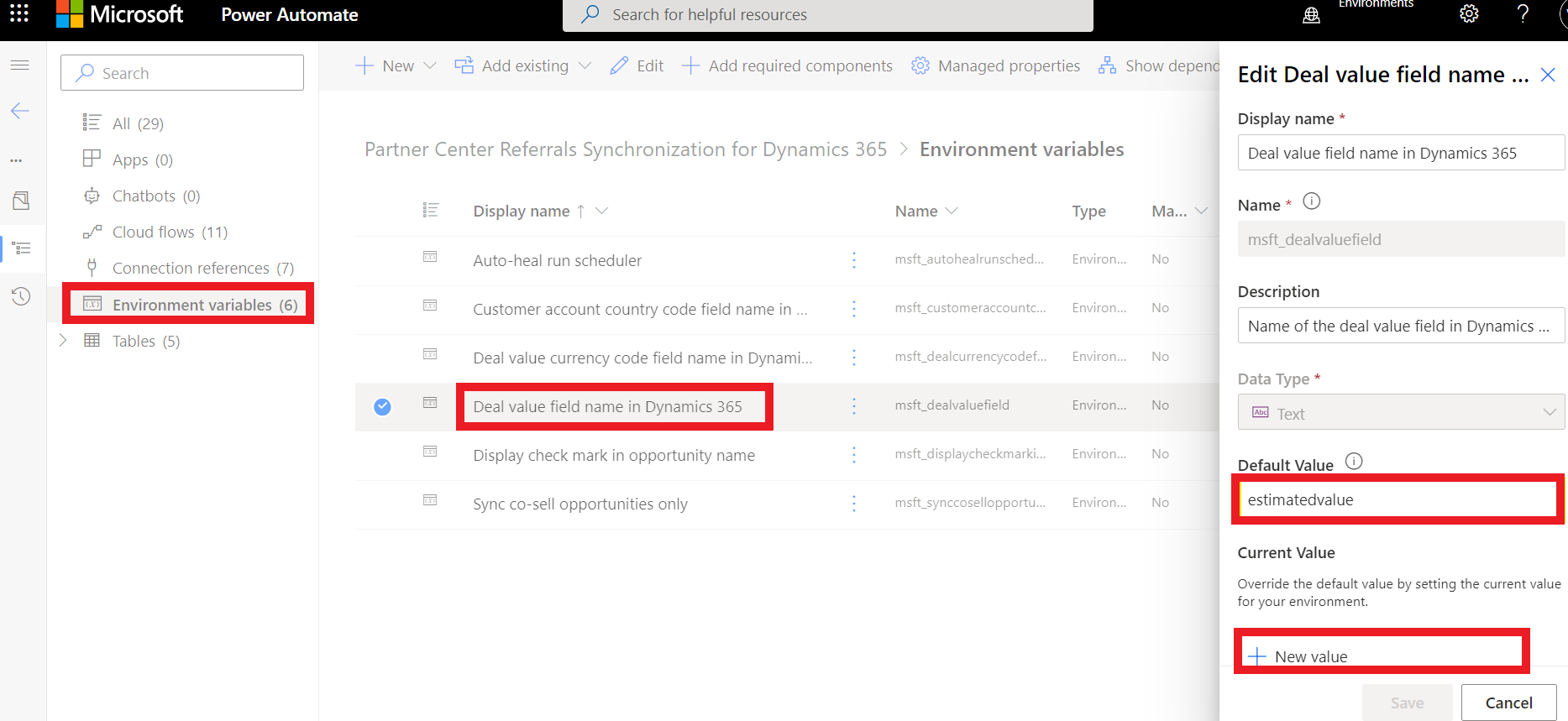
Bewerk [Aanpassen] Maak of haal details op uit de Dynamics 365-stroom en ga naar Verkoopkans maken of bijwerken in CRM en werk een nieuwe verkoopkans bij en werk bestaande verkoopkansacties bij om de DealValue-waarde toe te wijzen aan het juiste veld in crm. Verwijder ook de toewijzing DealValue uit het veld Geschatte omzet .
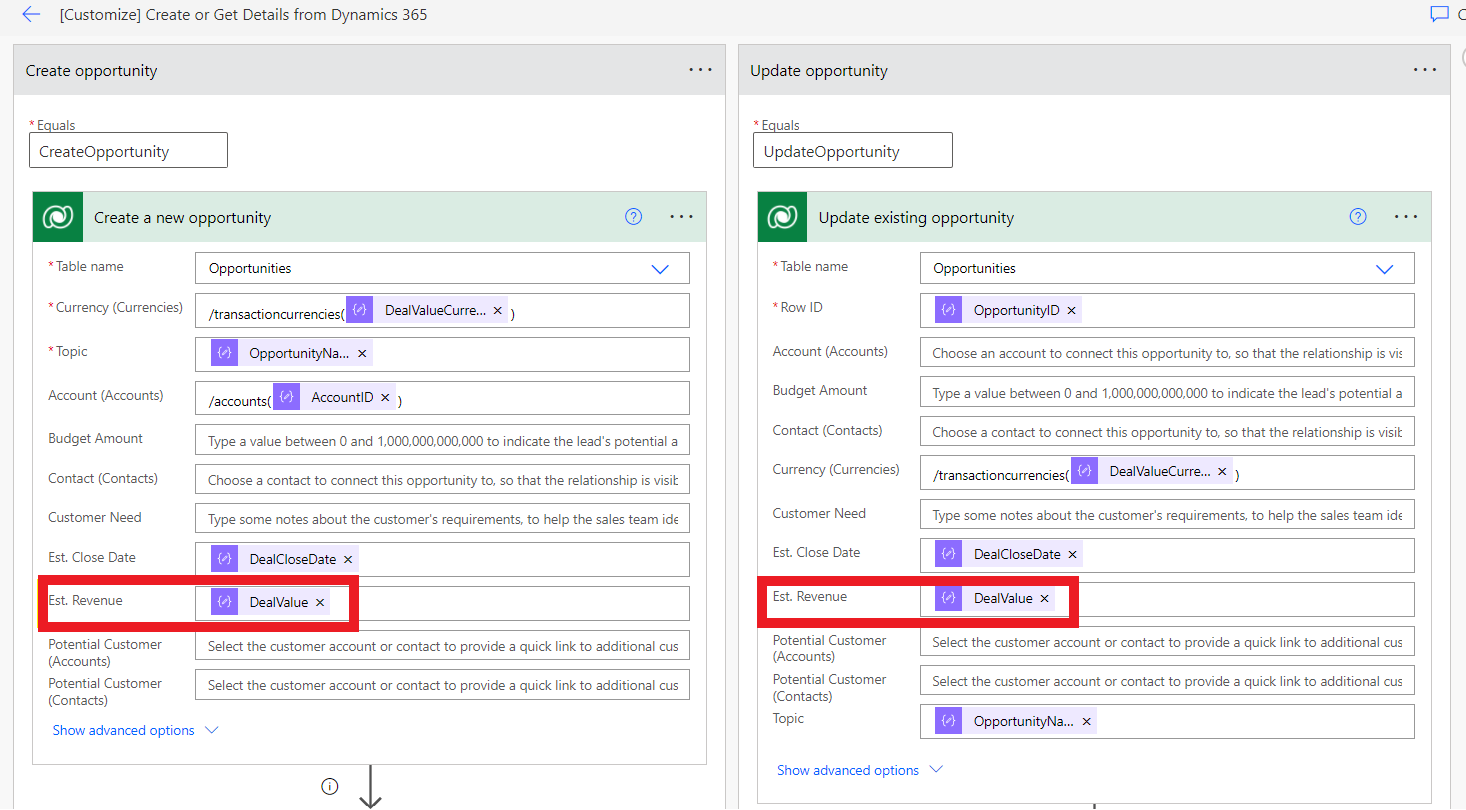
Landcode van klantaccount: u moet een landcode van twee letters (ISO 3166) opgeven wanneer u een nieuwe verwijzing maakt. Standaard wordt de landcode gesynchroniseerd met en vanuit het address1_country veld van het account in de CRM. Als u een ander veld hebt in de CRM voor de landcode om te synchroniseren vanuit:
Werk voor een veld met landcode voor niet-lookup in het account dat een tweeletterige code bevat de veldnaam van het klantaccount bij in de dynamics 365-omgevingsvariabele met de veldnaam van het CRM-veld. Zorg ervoor dat u de naam van het veld opgeeft, niet de weergavenaam. Bewerk [Aanpassen] Maak of haal details op uit de Dynamics 365-stroom en ga naar Klantaccount maken of ophalen in de CRM-actie om een landwaarde toe te wijzen aan het juiste veld in de CRM. Verwijder ook de toewijzing van de waarde Land uit het veld Adres 1: Land/regio .
Voor een opzoekveld met landcode in het account voegt u een nieuw aangepast veld toe aan het account. Vul deze automatisch in met een ISO 3166-landcode van twee letters op basis van de waarde die is geselecteerd in het opzoekveld en omgekeerd. Volg de voorgaande stappen voor het veld nonlookup-landcode om een nieuw aangepast veld van crm naar en van partnercentrum te synchroniseren.
Verkoopkansvelden: als er verplichte velden in verkoopkans zijn die moeten worden ingevuld, bewerkt u [Aanpassen] Maak of haal details op uit de Dynamics 365-stroom en gaat u naar Verkoopkans maken of bijwerken in crm en werkt u een nieuwe verkoopkansactie bij om waarden toe te wijzen aan de verplichte velden op basis van uw zakelijke vereisten.
Leadvelden: Als er verplichte velden in Lead zijn die moeten worden ingevuld, bewerkt u [Aanpassen] Maak of Haal details op uit de Dynamics 365-stroom en gaat u naar Potentiële klant maken of bijwerken in crm en werkt u een nieuwe leadactie bij om waarden toe te wijzen aan de verplichte velden op basis van uw bedrijfsvereisten.
Klantaccount: Wanneer een nieuwe verwijzing vanuit het Partnercentrum naar het CRM wordt gesynchroniseerd, zoekt de Power Automate-oplossing naar een bestaand account in de CRM met behulp van de bedrijfsnaam en postcode van de klant. Als er geen klantaccount wordt gevonden, wordt er een nieuw klantaccount gemaakt in de CRM. Als u de zoekcriteria en de details van het maken van nieuwe accounts wilt bijwerken, bewerkt u [Aanpassen] Maak of haal details op uit de Dynamics 365-stroom en gaat u naar Klantaccount maken of maken in crm en actie Klantaccount maken.
Omgevingsvariabele bijwerken
Als u een waarde voor een omgevingsvariabele wilt bijwerken, gebruikt u de volgende stappen:
Ga naar de pagina Oplossingen en selecteer Standaardoplossing. Selecteer Omgevingsvariabele door Alles te selecteren.
Selecteer de omgevingsvariabele voor de waarde die moet worden bijgewerkt en selecteer Bewerken met behulp van het beletseltekenpictogram.
Werk de huidige waarde bij (werk standaardwaarde niet bij met behulp van de optie Nieuwe waarde en geef de waarde op. De waarde moet overeenkomen met het gegevenstype van de variabele. Het gegevenstype Ja of Nee accepteert bijvoorbeeld de waarde Ja of Nee.
Verwijzingssynchronisatie van end-to-end bidirectionele collectieve verkoop
Nadat u de Power Automate-oplossing hebt geïnstalleerd, geconfigureerd en aangepast, kunt u testen op synchronisatie van verwijzingen voor collectieve verkoop tussen Dynamics 365 en Partner Center.
Vereisten
Als u de verwijzingen in partnercentrum en Dynamics 365 CRM wilt synchroniseren, worden in de Power Automate-oplossing duidelijk microsoft-specifieke verwijzingsvelden toegewezen. Deze identificatie geeft uw verkopersteams de mogelijkheid om te bepalen welke verwijzingen ze willen delen met Microsoft voor collectieve verkoop.
Er wordt een set aangepaste velden en objecten toegevoegd als onderdeel van de installatie van de oplossing. Een CRM-beheerder moet een afzonderlijke CRM-sectie maken met de aangepaste velden Verkoopkans .
De volgende aangepaste velden moeten deel uitmaken van de CRM-sectie:
Synchroniseren met Partnercentrum: of u de verkoopkans wilt synchroniseren met partnercentrum. De waarde van dit veld is standaard Nee en moet expliciet worden ingesteld op Ja door uw verkoper om een verkoopkans te delen met Microsoft. Voor nieuwe verwijzingen die vanuit partnercentrum naar CRM worden gedeeld, is deze veldwaarde ingesteld op Ja.
Verwijzings-id: een alleen-lezen id-veld voor de verwijzing in het Partnercentrum.
Verwijzingskoppeling: een alleen-lezen koppeling naar de verwijzing in partnercentrum.
Hoe kan Microsoft Help?: Hulp vereist van Microsoft voor de verwijzing. Als u een verwijzing voor collectieve verkoop wilt maken, selecteert u de juiste hulp die microsoft nodig heeft. Er moet een klantcontact worden gekoppeld aan de mogelijkheid om een verwijzing voor collectieve verkoop te maken. Als u een verwijzing voor niet-collectieve verkoop wilt maken, selecteert u dit veld niet. Een verwijzing voor niet-collectieve verkoop kan op elk gewenst moment worden geconverteerd naar een verwijzing voor collectieve verkoop door de juiste help-vereiste optie te selecteren.
Zichtbaarheid van Verwijzingen in Microsoft Partnercentrum: Selecteer zichtbaarheid voor de verwijzing in het Partnercentrum. Door het zichtbaar te maken voor Microsoft-verkopers, kan een verwijzing voor niet-collectieve verkoop worden geconverteerd naar collectieve verkoop. Wanneer Microsoft Help is vereist, is de verwijzing standaard zichtbaar voor Microsoft-verkopers. Nadat dit veld is gemarkeerd als zichtbaar, kan het niet worden teruggezet.
Microsoft CRM-id: wanneer een verwijzing voor collectieve verkoop wordt gemaakt en geaccepteerd door Microsoft, wordt dit veld gevuld met de CRM-id van Microsoft.
Producten: Verouderd: Gebruik dit veld niet of voeg het toe aan de CRM-sectie. Het is alleen beschikbaar voor compatibiliteit met eerdere versies. Gebruik in plaats daarvan partnercentrumoplossingen.
Controle: Een alleen-lezen audittrail voor synchronisatie met verwijzingen in het Partnercentrum.
Microsoft Partner Center Solutions: een aangepast object om kant-en-klare oplossingen voor collectieve verkoop of Microsoft-oplossingen aan de verkoopkans te koppelen. Een of meer oplossingen kunnen worden toegevoegd aan of verwijderd uit de verkoopkans. Het is verplicht om ten minste één kant-en-klare oplossing voor collectieve verkoop of Microsoft toe te voegen aan de verkoopkans voordat u deze met Microsoft deelt. Als u dit object aan de verkoopkans wilt koppelen, werkt u het verkoopkansformulier bij in de CRM.
Selecteer het juiste tabblad in het verkoopkansformulier en voeg een subraster toe, zoals hier wordt weergegeven.
Nadat u Microsoft-oplossingen hebt toegevoegd, kunt u vooraf kant-en-klare oplossingsgegevens voor collectieve verkoop invullen, zodat uw verkopers deze niet hoeven toe te voegen. Als u een nieuw oplossingsdetails wilt toevoegen, gaat u naar het Microsoft Solution Details-object in crm en selecteert u Record toevoegen om één item toe te voegen of gebruikt u Excel-upload om meerdere vermeldingen toe te voegen.
Scenario's
Verwijzingssynchronisatie wanneer verwijzing wordt gemaakt of bijgewerkt in de CRM en wordt gesynchroniseerd in partnercentrum
Meld u aan bij uw Dynamics 365 CRM-omgeving als een gebruiker die zichtbaarheid heeft in de sectie Verkoopkans van de CRM.
Zorg ervoor dat de sectie Microsoft Partner Center aanwezig is wanneer u een nieuwe kans maakt in de Dynamics 365-omgeving.
Als u deze verkoopkans wilt synchroniseren met Partnercentrum, moet u ervoor zorgen dat u de volgende velden in de kaartweergave instelt:
Hoe kan Microsoft u helpen?: Als u een verwijzing voor collectieve verkoop wilt maken, selecteert u een geschikte Help-optie.
Klantcontactpersoon: Als u een verwijzing voor collectieve verkoop wilt maken, voegt u een klantcontactpersoon toe aan de verkoopkans.
Synchroniseren met partnercentrum: Ja.
Microsoft Solutions: Als u een verwijzing met Microsoft wilt delen, voegt u een geldige kant-en-klare collectieve verkoopoplossing of Microsoft-oplossing toe aan de verkoopkans.
Nadat de verkoopkans is gemaakt in Dynamics 365 met de optie Synchronisatie met partnercentrum ingesteld op Ja, wacht u tien minuten. Meld u vervolgens aan bij Het Partnercentrum. Uw verwijzingen worden gesynchroniseerd met Dynamics 365 en Verwijzings-id. Verwijzingskoppeling wordt ingevuld. Als er een fout optreedt, wordt het veld Audit gevuld met foutgegevens.
Op dezelfde manier worden de wijzigingen gesynchroniseerd in uw Partnercentrum-account als u de verkoopkans in Dynamics 365 CRM hebt bijgewerkt.
Verkoopkansen die zijn gesynchroniseerd met partnercentrum, worden geïdentificeerd met ✔het pictogram in Dynamics 365.
Verwijzingssynchronisatie wanneer de verwijzing wordt gemaakt of bijgewerkt in partnercentrum en gesynchroniseerd in de Dynamics 365-omgeving
- Meld u aan bij partnercentrum en selecteer Verwijzingen.
- Maak een nieuwe verwijzing voor collectieve verkoop vanuit partnercentrum door de optie Nieuwe deal te selecteren.
- Meld u aan bij uw Dynamics 365 CRM-omgeving.
- Ga naar Open Opportunities. De verwijzing die in Het Partnercentrum is gemaakt, wordt nu gesynchroniseerd in Dynamics 365 CRM.
- Wanneer u een gesynchroniseerde verwijzing selecteert, worden de details van de kaartweergave ingevuld.
Volgende stappen
Feedback
Binnenkort beschikbaar: In de loop van 2024 zullen we GitHub-problemen geleidelijk uitfaseren als het feedbackmechanisme voor inhoud en deze vervangen door een nieuw feedbacksysteem. Zie voor meer informatie: https://aka.ms/ContentUserFeedback.
Feedback verzenden en weergeven voor